电脑黑屏怎么办?一键恢复操作与详细解决步骤(2024更新)
- 问答
- 2025-10-28 06:24:40
- 28
在开始操作前,请先尝试最基础也最容易被忽略的一步:按住电源键强制关机,然后重新启动电脑,这能解决大部分偶发性的系统卡死或显示问题。
如果强制重启无效,请根据你的具体情况,参考以下步骤。
开机后屏幕完全黑屏,但电源灯亮,风扇也转
这种是典型的“黑屏”故障,问题可能出在显示器、连接线或电脑内部硬件上。
-
先检查显示器本身(针对台式机)
- 电源与信号线:确保显示器的电源线插好且开关已打开,重点检查连接主机和显示器的视频线(如HDMI、DP、VGA线),确保两端都插紧,如果条件允许,可以换一根好的线试试。
- 显示器信号源:使用显示器上的物理按键,切换不同的信号源输入模式(如HDMI1, HDMI2, DP等),确保选对了你连接的那个接口。
- 判断显示器好坏:拔掉与主机的连接线,如果显示器屏幕上出现“无信号”或类似提示,通常说明显示器本身是好的,问题出在主机。
-
再检查主机内部(有一定动手能力可尝试)
- 内存条松动或氧化:这是非常常见的原因。(操作前请务必拔掉主机电源线!) 打开机箱侧板,找到内存条,将其拔下来,用橡皮擦轻轻擦拭金色的金属触点部分,然后重新插回卡槽,确保插紧,可以尝试只插一条内存或更换插槽测试。
- 独立显卡问题:如果你有独立显卡,同样断电后,将显卡拔下来,清理金手指,然后重新插紧,显示器的线一定要接在独立显卡上,而不是主板的接口上。
开机看到品牌Logo(如Lenovo, Dell)后黑屏,或屏幕上有鼠标箭头但无法操作
这通常是Windows系统本身、驱动程序或软件冲突导致的。
-
尝试进入安全模式
- 操作方法:在开机看到品牌Logo时,强制关机(长按电源键),重复这个“开机→看到Logo→强制关机”的过程2-3次,系统会自动进入“自动修复”界面。
- 在“自动修复”界面,选择“高级选项” → “疑难解答” → “高级选项” → “启动设置” → “重启”,电脑重启后,按数字键 4 或 F4 进入安全模式。
- 在安全模式下能做什么:
- 卸载最近安装的软件或驱动:如果在黑屏前刚装了新软件、更新了显卡驱动,很可能是它们导致的冲突,在安全模式下卸载它们。
- 执行系统还原:在高级选项里找到“系统还原”,将电脑恢复到黑屏之前的一个正常时间点。
- 运行杀毒软件:排查病毒或恶意软件的影响。
-
使用Windows的修复功能(如果进不了安全模式)
通过上述方法进入“自动修复”界面后,尝试使用“启动修复”功能,让系统自动检测并修复启动问题。
笔记本电脑黑屏
笔记本电脑的排查思路类似,但操作略有不同。
- 外接显示器测试:使用HDMI或VGA线将笔记本连接到另一台显示器或电视上,如果外接显示器能正常显示,说明笔记本的显卡和主板基本正常,问题可能出在笔记本自身的屏幕或排线上。
- 尝试硬重启:拔掉电源适配器和所有外接设备(包括U盘),然后长按电源键至少15-20秒强制关机,等待几分钟后,再重新插上电源开机。
- 检查是否只是屏幕背光不亮:用手电筒斜着照笔记本屏幕,仔细看能否看到非常微弱的图像或鼠标指针,如果能,说明是屏幕背光或相关组件坏了,需要送修。
最后的解决手段:重装系统
如果以上所有方法都无法解决问题,那很可能是系统文件严重损坏,这时,重装系统是彻底解决的最终方案,你可以通过另一台电脑制作一个系统安装U盘,然后从U盘启动进行系统重装。注意:这会清除C盘所有数据,请提前备份重要文件。
如果所有软件方法都无效,且硬件排查(如内存、显卡)也解决不了,那么很可能是主板、CPU等核心硬件出现了物理故障,建议联系官方售后或专业的维修人员进行检测。
来源参考: 上述步骤综合了微软官方支持文档(Microsoft Support)、联想/戴尔等主流PC厂商的官方故障排除指南,以及如知乎、B站等平台上的常见有效解决方案。
本文由瞿欣合于2025-10-28发表在笙亿网络策划,如有疑问,请联系我们。
本文链接:http://waw.haoid.cn/wenda/49358.html








